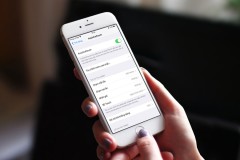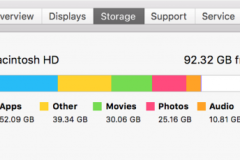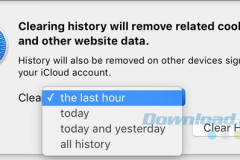Giao diện cổ điển trên Facebook phải nói lời chia tay với 800 triệu người sử dụng mạng xã hội này. Facebook cho biết sẽ hoàn tất việc chuyển đổi từ phiên bản Facebook cổ điển sang giao diện Timeline vào cuối năm nay. Nhiều người sử dụng Facebook không mấy hài lòng với thiết kế mới này bởi nó không thỏa mãn nhu cầu bảo đảm tính riêng tư của họ. Để khắc phục nhược điểm này, bạn cần kiểm tra những thông tin cá nhân quan trọng cũng như những thiết lập trong tài khoản trước khi công bố profile mới.
Thay đổi thiết lập bảo vệ sự riêng tư
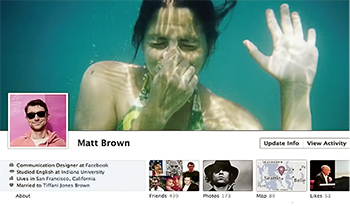
Trên giao diện Timeline, tất cả những thông báo trạng thái của người sử dụng (status) đều được cập nhật, những hình ảnh trên Wall hoặc ảnh được đưa lên Facebook kể từ khi bạn tham gia trang mạng đều có thể dễ dàng được bạn bè truy cập. Đối với nhiều người sử dụng, đặc biệt là những thành viên đầu tiên của Facebook, bị 'soi' quá khứ là chuyện rất khó chịu. Khi tài khoản Facebook được chuyển sang giao diện Timeline, bạn sẽ có một tuần để điều chỉnh tất cả những gì được bạn đưa lên trước đây kể cả thiết lập bảo vệ thông tin về sự riêng tư (Privacy Settings) trước khi giao diện Timeline được ứng dụng. Bạn có thể công bố Timeline của mình bất cứ khi nào trong thời hạn bảy ngày. Hãy tận dụng khoảng thời gian này để có thể bảo mật tính riêng tư. Bạn sẽ có ba sự lựa chọn trong việc điều chỉnh các thiết lập cá nhân dựa vào mức độ riêng tư mà bạn muốn đạt được. Bạn có thể 'cấp giấy phép' quyền được truy cập cho bạn bè, giới hạn lượng người có thể truy cập vào Timeline, hoặc có thể chỉnh sửa privacy settings trên các nội dung đã công bố trước đây.
Kiểm tra lại những gì đã 'Like'
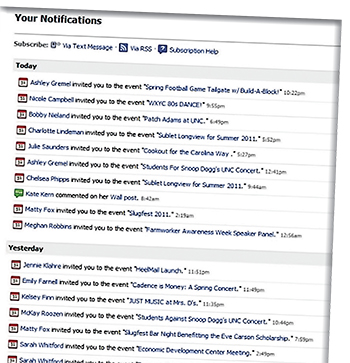
Với profile trên phiên bản Facebook cũ, những trang mà bạn đã nhắp chọn 'like' và những sở thích này đều bị tab info che lấp. Tuy nhiên, trên giao diện mới, tất cả những phần này sẽ xuất hiện trên đầu Timeline.
Để kiểm tra lại tất cả những gì mà bạn đã 'Like' kể từ khi bạn trở thành thành viên của Facebook cũng như tìm kiếm những sở thích mà bạn ghi lại, hãy nhắp vào biểu tượng 'Like'. Phần đầu tiên sẽ cho bạn thấy được những sở thích, để thêm vào hoặc xóa một vài sở thích, bạn nhắp chuột vào nút 'Edit' ở trên. Còn phần bên dưới là những trang mà chủ nhân và bạn bè đã 'like', để xóa đi một vài trang, bạn nhắp chuột vào tên của trang đó và chọn 'Unlike'.
Kiểm tra phần thiết lập khi khai báo
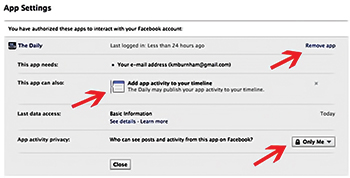
Facebook sẽ gửi đến địa chỉ e-mail của bạn những khai báo mỗi khi có hoạt động liên quan nào xảy ra. Để ngăn chặn những thông báo này xuất hiện trong e-mail của bạn hoặc bạn muốn biết tất cả những gì diễn ra khi tài khoản không đăng nhập Facebook, hãy nhắp chuột vào thiết lập thông báo (Notification Settings).
Trong Notification Settings, bạn có thể chọn đọc những e-mail thông báo những cập nhật quan trọng hoặc chọn một số mục cần được thông báo. Tất cả những thông báo trong Notification Settings được chia làm hai phần: những thông báo gần đây và tất cả những thông báo. Những 'thông báo gần đây' chứa những nội dung có liên quan đến cá nhân người sử dụng diễn ra trong thời gian gần đây nhất, như thông báo ai đó thích một tấm hình của bạn, đưa ra một lời bình luận hoặc thông báo người đã viết trên Timeline của bạn. Bạn cũng sẽ dễ dàng nhận thấy, các thông báo đều được đính sẵn hình phong thư: phong thư này có màu xám mờ là bạn không nhận được thông báo và ngược lại sẽ có màu xanh.
Phần 'tất cả những thông báo' sẽ cho phép bạn có quyền chỉnh sửa tất cả những thông báo mà bạn nhận được. Hãy nhắp chuột vào phần chọn lựa sau đó thêm vào hoặc thay đổi những mục mà bạn muốn Facebook thông báo cho bạn qua e-mail.
Xoá bỏ những ứng dụng không cần thiết
Sau khi Facebook công bố giao diện Timeline, một loạt những ứng dụng và trò chơi điện tử mới cũng được trình làng. Nếu không thích những ứng dụng mới này, bạn nên dành thời gian để đến với thiết lập bảo vệ thông tin riêng tư (Privacy Settings) để chỉnh sửa các cài đặt này. Kế đến, bạn nhắp chuột vào mục những ứng dụng đang sử dụng (Apps you use). Mục này sẽ liệt kê tất cả những ứng dụng mà bạn đã tải về. Bạn có thể kiểm tra bằng cách xem trước các ứng dụng và xóa các ứng dụng không cần thiết.
Chọn lựa cuối cùng 'App activity privacy' thông báo những người đã xem các thông báo và các hoạt động khác. Nếu bạn không muốn Facebook chia sẻ những hoạt động này, bạn có thể nhắp chuột chọn 'Only Me'.
Ít nhất những thao tác cơ bản này có thể giúp người sử dụng Facebook bảo mật được thông tin khi Timeline chính thức thay thế toàn bộ giao diện Facebook cổ điển.
Theo : CIO